win10系统设置U盘启动的解决办法
发布日期:2019-08-14 作者:win10专业版官网 来源:http://www.ylmf5.com
win10系统电脑使用过程中有不少朋友表示遇到过win10系统设置U盘启动的状况,当出现win10系统设置U盘启动的状况时,你不懂怎样解决win10系统设置U盘启动问题的话,那也没有关系,我们按照1、启动笔记本电源,开机显示画面后立刻按下“F2”热键进入Bios设置页面; 2、方向键→切换至“Boot”选项卡,并用方向键↓选中“Boot device priority”选项回车进入; 这样的方式进行电脑操作,就可以将win10系统设置U盘启动的状况处理解决。这一次教程中,小编会把具体的详细的步骤告诉大家:

1、启动笔记本电源,开机显示画面后立刻按下“F2”热键进入Bios设置页面;

2、方向键→切换至“Boot”选项卡,并用方向键↓选中“Boot device priority”选项回车进入;
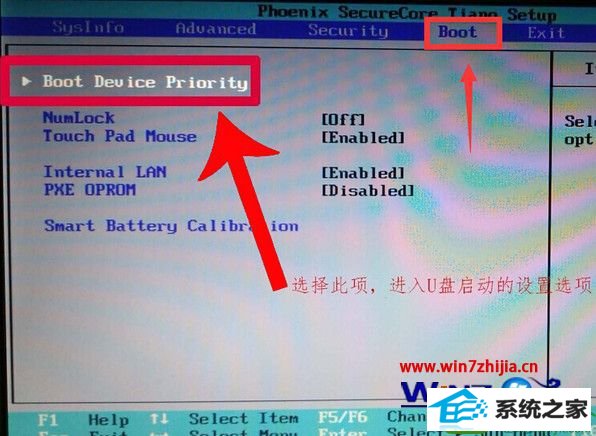
3、在启动列表中找到“UsB Hdd”选项,按下“F5”键将其调至第一启动项;
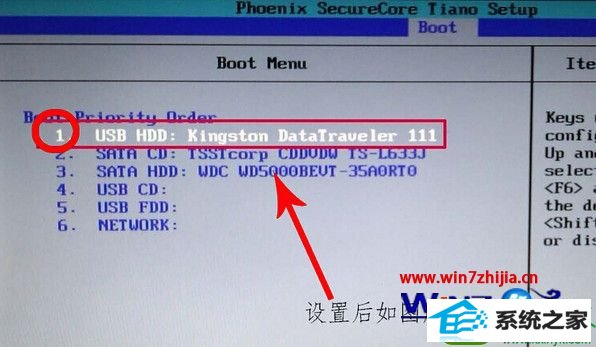
4、完成设置后,按下“F10”(保存热键)保存并退出Bios即可。
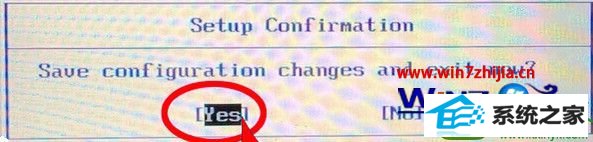
以上给大家介绍的便是预装win10三星3500EM-x01笔记本改装win10系统设置U盘启动的方法,有需要的用户们可以采取上面的方法来处理吧。
系统下载推荐
- 1系统之家Win10 增强装机版 2021.01(32位)
- 2深度技术Windows10 64位 多驱动装机版 2020.12
- 3番茄花园Win10 老机装机版 2021.07(32位)
- 4雨林木风win10最新64位无卡顿光速版v2021.10
- 5雨林木风Win7 64位 快速装机版 2020.07
- 6番茄花园Windows xp 多驱动中秋国庆版 2020.10
- 7雨林木风 Ghost Win10 64位 专业版 v2019.05
- 8萝卜家园Win7 64位 经典装机版 2021.03
- 9雨林木风Windows10 64位 电脑城装机版 2020.06
- 10番茄花园Win7 32位 通用装机版 2021.02
- 11深度技术WinXP 尝鲜2021元旦装机版
- 12电脑公司最新64位win11完整光速版v2021.12
教程文章推荐
- 1笔者传授win10系统提示无法访问windows安装服务的办法
- 2ghost win7系统被禁用的麦克风怎么再次启用
- 3小编为您win8系统无法访问其他电脑的技巧
- 4屏蔽win10系统下的win7更新显示技巧
- 5管理员权限如何配置? win7旗舰版取得管理员权限办法
- 6雨林风木为你win10系统电脑提示声音大小设置的问题
- 7笔者研习win10系统千牛小号已经安装了数字证书却登录不上的技巧
- 8cdr如何打开ai文件如何打开|ai如何打开cdr文件
- 9win7玩游戏msxml4.0安装出错的处理步骤
- 10更新win7需要注意什么?更新win7注意事项
- 11微软推送创意者升级隐私配置|win7系统下载
- 12ghost win10系统怎么删除近期访问位置图标
